به دنبال راهی برای سفارشی سازی RSS Feed در وبسایت وردپرسی خود هستید؟ سفارشی سازی این بخش برای شما این امکان را فراهم میکند تا به بخش RSS وبسایت خود مواردی مانند متن، لینک و حتی تبلیغات اضافه کنید. در این مقاله با نحوه ایجاد محتوای دلخواه در انتهای مطالب RSS Feed در سیستمهای وردپرسی آشنا خواهید شد و پس از آن به سادگی میتوانید تغییرات گفته شده را در خوراک RSS خود ایجاد نمایید.
افزودن محتوا به RSS در وبسایتهای وردپرسی چه اهمیتی دارد؟
RSS Feed راه آسانی برای مطالعه مطالب وبسایت شما برای کاربران است. معمولا کاربران RSS چندین وبسایت را در اپلیکیشنهایی مانند Feedly ذخیره کرده و در مواقعی که وقت دارند تمامی اخبار وبسایتهای مختلف را مرور میکنند.
البته خبرخوان میتواند برای سرقت مطالب شما و ارسال خودکار آنها به وبسایتهای دیگر نیز مورد استفاده قرار گیرد. گاهی اوقات مطالبی که این وبسایتها از مرجع اصلی سرقت میکنند، در موتورهای جستجو رتبه بالاتری دارند و بازدید بیشتری را کسب میکنند!
افزودن محتوای اضافی به RSS feed برای شما این امکان را فراهم میآورد تا لینک وبسایت خود را در این قسمت اضافه کنید و از مزایای بک لینکهایی که از مطالب به سرقت رفته شما ایجاد میشود، بهره ببرید. از طرفی با لینک ایجاد شده رتبه شما در موتورهای جستجو نیز بهبود مییابد.
علاوه بر آن کاربران مختلف با مشاهده نام و لینک وبسایت شما در وبسایتهایی که خبرها شما را قرار میدهند، جذب سایت اصلی انتشار دهنده خبر شده و به این ترتیب بازدید کنندگان شما افزایش مییابند.
حال اهمیت شخصی سازی RSS را به خوبی متوجه شدید و میدانید ایجاد تغییر در آن برای وبسایت شما مفید خواهد بود.

روش های مختلف افزودن محتوا به RSS
به طور کلی افزودن محتوا به RSS با دو روش مرسوم انجام می شود که این روش ها، روش های تایید شده توسط وردپرس هستند و شامل موارد زیر می شوند:
روش اول : افزودن محتوا به RSS توسط افزونه Yoast SEO
این روش از روش دوم که در ادامه به آن میپردازیم، سادهتر است. از این رو ما استفاده از این روش را به شما توصیه میکنیم.
۱- ابتدا افزونه Yoast SEO را نصب و فعال نمایید. این افزونه را میتوانید از لینک موجود در پایان همین مطلب به صورت مستقیم دانلود کنید.
۲- پس از فعالسازی، وارد افزونه شده و به آدرس زیر روید :
SEO > Dashboard
در صفحه ظاهر شده روی تب Features کلیک کنید. همانند تصویر زیر گزینه Advanced setting pages را در پایین صفحه بیابید و آن را فعال (Enabled) کنید.
۳- پس از ایجاد تغییرات روی دکمه save changes کلیک کرده تا تغییرات اعمال شوند. پس از بارگزاری مجدد، تنظیمات بیشتری به افزونه Yoast SEO اضافه خواهد شد.
۴- در این مرحله بخش Advanced را مطابق تصویر انتخاب نمایید و در صفحه ظاهر شده روی تب RSS کلیک کنید.
۵- در این صفحه ۲ جعبه متن وجود دارند. جعبه اول مربوط به اضافه کردن متن به ابتدای مطالب و جعبه دوم مربوط به افزودن متن به انتهای مطالب میباشد.
افزونه Yoast SEO به صورت پیشفرض متنی را در باکس دوم قرار داده که شما میتوانید به دلخواه آن را ویرایش کنید. توجه کنید که در عباراتی که بین علامتهای درصد % هستند تغییری ایجاد نکنید. مانند %%BLOGLINK%% .
پس از انجام تغییرات روی دکمه save changes کلیک کنید تا تغییرات ایجاد شده ذخیره شوند.
اکنون با مراجعه به RSS Feed سایت وردپرسی خود مشاهده خواهید کرد که در انتهای تمامی مطالب وبسایت شما، عبارتی که ایجاد کردید نمایش داده میشود.
روش دوم : افزودن محتوا در RSS Feed به صورت دستی
در این روش لازم است تا در فایلهای وردپرس، کدهایی را وارد نمایید. اگر مهارت لازم برای انجام این کار را ندارید حتما از پشتیبان وبسایت خود کمک گرفته و با او مشورت نمایید.
کد زیر را در فایل functions.php پوسته خود یا افزونه site-specific قرار دهید.
function wpb_feed_filter($query) {
if ($query->is_feed) {
add_filter('the_content','wpb_feed_content_filter');
add_filter('the_excerpt_rss','wpb_feed_content_filter');
}
return $query;
}
add_filter('pre_get_posts','wpb_feed_filter');
function wpb_feed_content_filter($content) {
// Content you want to show goes here
$content .= '<p>Thanks for reading, check out <a href="'. get_bloginfo('url') .'">'. get_bloginfo('name') .'</a> for more awesome stuff.</p>';
return $content;
}این کد بررسی میکند که کدام صفحه درخواست RSS Feed را دارد، سپس محتوای مدنظر را در انتهای آن مطلب نمایش میدهد. برای ایجاد تغییر در متن و ویرایش آن تنها بخشهای زیر را در کدهای بالا تغییر دهید:
به غیر از این دو قسمت، تغییری در کدهای بالا ایجاد نکنید.
امیدواریم این آموزش برای شما مفید واقع شده باشد. در صورت بروز مشکل، سوالات خود را در قالب دیدگاه برای ما ارسال کنید.
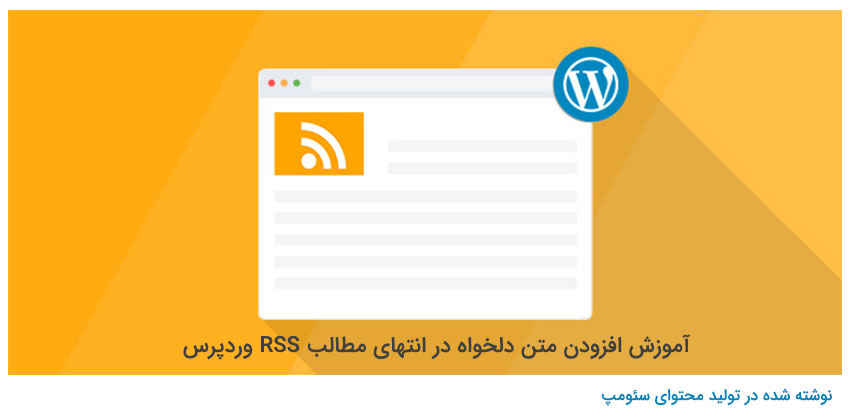
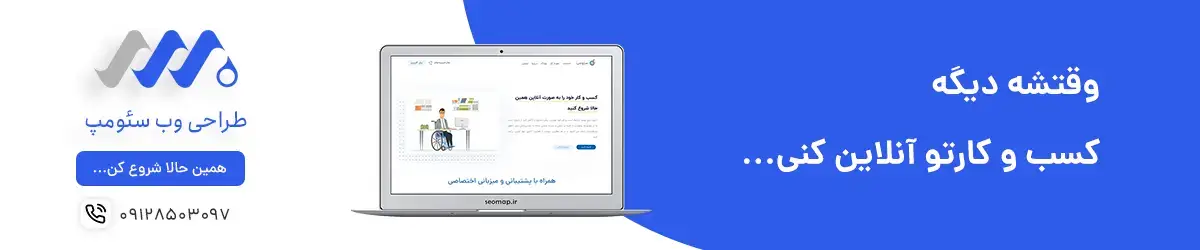
سلام
با افزونه rankmath هم میشه به محتوای وب سایت RSS اضافه کرد ؟
سلام دوست عزیز
وقت تون بخیر از طریق لینک زیر می تونین این امکان رو بررسی بفرمایین
https://rankmath.com/kb/general-settings/
ما هم در سئومپ از رنک مث استفاده می کنیم